Convertissez, éditez et compressez des vidéos/audios dans plus de 1000 formats de haute qualité.
Le guide ultime pour convertir MP3 en MIDI [ordinateur de bureau et en ligne]
La conversion de MP3 en MIDI est une demande courante des musiciens professionnels et des producteurs de disques qui utilisent des instruments électroniques. Bien entendu, en tant qu'amateur, vous pouvez également convertir des MP3 en MIDI pour une meilleure qualité sonore. Cet article recommandera quatre convertisseurs MP3 vers MIDI gratuits avec des étapes détaillées. De plus, vous obtiendrez d’autres gains inattendus. Lisez la suite pour savoir ce qu'est le MIDI et comment convertir vos fichiers MP3.
Liste des guides
Partie 1 : Qu'est-ce que le MIDI Partie 2 : 4 méthodes gratuites pour convertir MP3 en MIDI Partie 3 : Bonus : Comment convertir des MP3 vers d'autres formats Partie 4 : FAQ sur MP3 vers MIDIPartie 1 : Qu'est-ce que le MIDI
Avant de convertir MP3 en MIDI, vous pouvez comprendre ce qu'est le MIDI. Le nom complet de MIDI est l'interface numérique de l'instrument de musique. Les fichiers MIDI ne contiennent pas de données audio, leur taille est donc beaucoup plus petite que celle des fichiers MP3 et WMV ordinaires. Par rapport à l'audio préenregistré, les fichiers MIDI sont plus faciles à modifier et à utiliser. Vous pouvez modifier les touches, le tempo, la mélodie et le timbre. Voici les quatre convertisseurs MP3 vers MIDI gratuits recommandés pour vous. Continuez à lire.
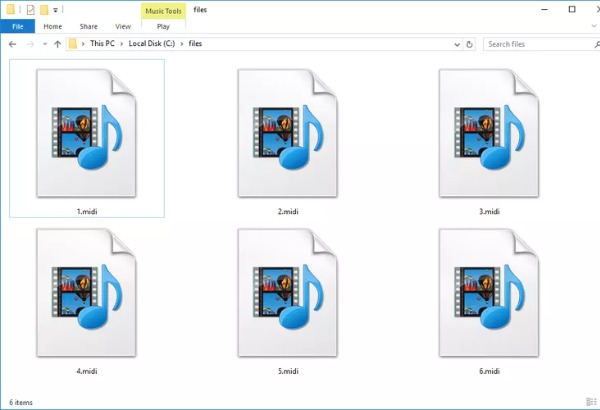
Partie 2 : 4 méthodes gratuites pour convertir MP3 en MIDI
1. Audace (Windows/Mac/Linux)
Audacity est un excellent éditeur et enregistreur audio qui prend en charge presque toutes les plates-formes, notamment Windows, Mac et Linux. Audacity peut convertir des fichiers audio en MP2, MP3, M4A, OGG, FLAC, MIDI, etc. En plus de convertir MP3 en MIDI, il prend en charge l'enregistrement et l'édition audio multipiste. Mais le fonctionnement de ce logiciel est complexe et peu convivial pour les novices.
Étape 1Après avoir téléchargé Audacity depuis le site officiel sur votre appareil, ouvrez-le directement. Prenons l'exemple de la version Mac du logiciel. Cliquez sur le bouton Fichier et sélectionnez l'option Importer pour télécharger votre fichier MP3.
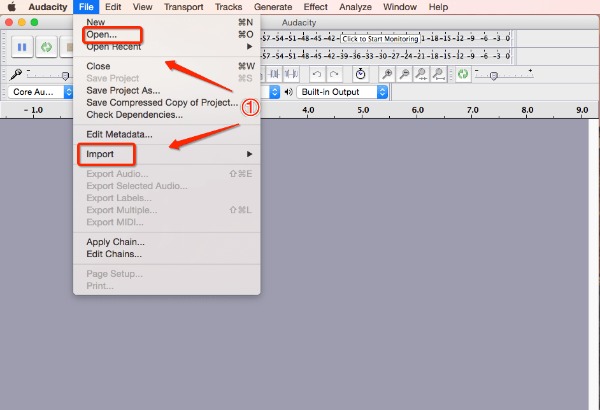
Étape 2Vous pouvez cliquer à nouveau sur le bouton Fichier et choisir le Exporter option après avoir téléchargé le fichier. Ensuite, une nouvelle fenêtre apparaîtra et vous pourrez choisir le Autres fichiers non compressés du Format section. Clique le Possibilités bouton pour sélectionner SDS (norme de vidage d'échantillon midi) à partir de l'onglet En-tête.
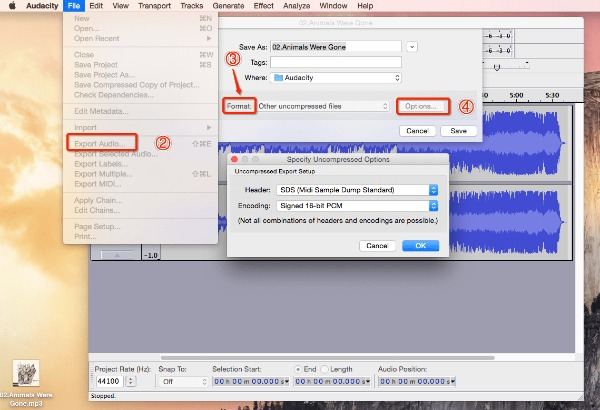
Étape 3Clique le D'ACCORD pour enregistrer le réglage précédent. Enfin, vous devez cliquer sur le D'ACCORD bouton de la nouvelle fenêtre contextuelle pour convertir MP3 en MIDI.
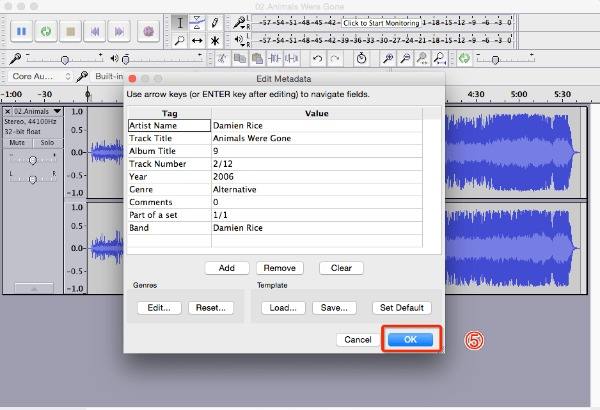
2. AnyConv (en ligne)
Lorsque vous souhaitez convertir des MP3 en MIDI sans télécharger de logiciel, vous pouvez essayer AnyConv. Il possède une interface simple et conviviale pour les débutants. Malheureusement, il n'existe aucun outil d'édition pour ajuster l'audio ni aucune conversion par lots pour convertir plusieurs fichiers MP3 à la fois. Voici les étapes de fonctionnement spécifiques.
Étape 1Ouvrez AnyConv sur n'importe quel navigateur et cliquez sur le bouton Choisir le fichier sur l'interface principale pour importer votre fichier MP3. Vous pouvez également faire glisser le fichier directement sur le carré pour télécharger des fichiers.
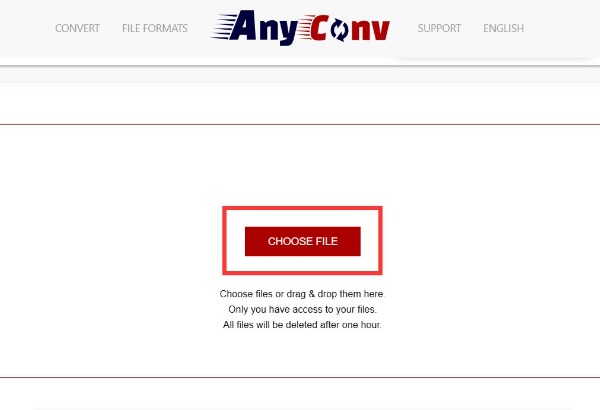
Étape 2Sélectionnez le MIDI comme format de sortie dans la liste déroulante.
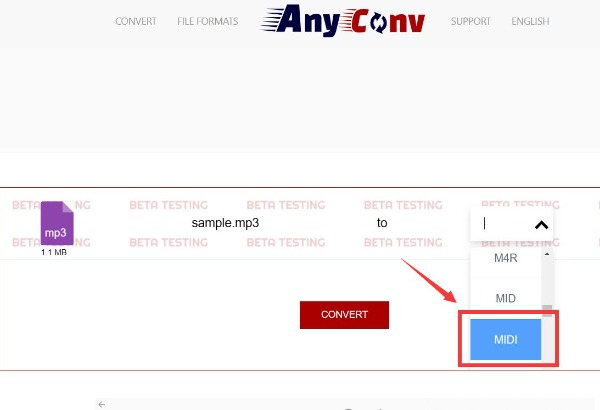
Étape 3Enfin, convertir MP3 en MIDI consiste à cliquer sur le bouton Convertir en bas. Et cliquez sur le Télécharger .MIDI bouton pour enregistrer votre fichier audio.
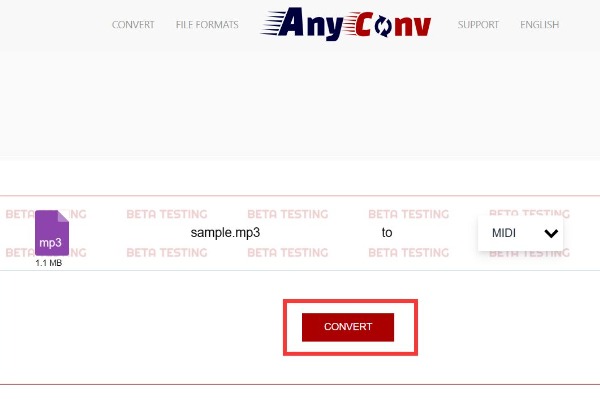
3. Outil en ligne Bear Audio (en ligne)
Comme son nom l'indique, Bear Audio Online Tool est également un convertisseur MP3 vers MIDI en ligne. Cet outil gratuit prend en charge la conversion de nombreux fichiers MP3 en MIDI par lots, ce qui peut faire gagner beaucoup de temps. L'inconvénient est que la taille d'un seul fichier est limitée à 50 Mo. Si la taille de votre fichier ne dépasse pas sa limite, vous pouvez l'essayer !
Étape 1Ouvrez votre navigateur et recherchez directement Bear Audio Online Tool. Ouvrez ce convertisseur MP3 en MIDI et cliquez sur le bouton Sélectionner un fichier local pour télécharger votre fichier MP3. Vous pouvez télécharger plusieurs fichiers MP3 à convertir en cliquant à nouveau sur le bouton Sélectionner un fichier local.
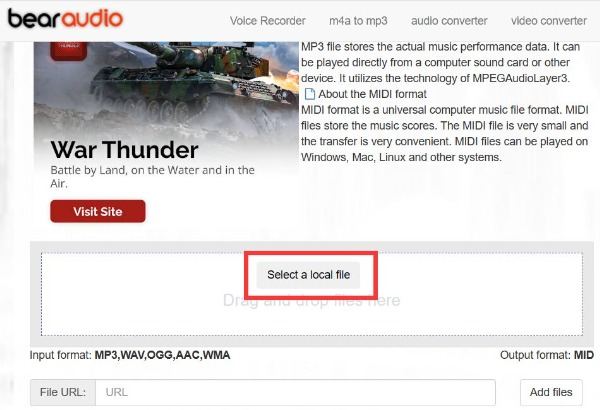
Étape 2Sélectionnez le convertisseur audio de MP3 en MIDI avant la conversion. Une fois que vous importez le fichier MP3, il vous montrera le format de sortie MIDI. Cliquez ensuite sur le bouton Démarrer la conversion pour terminer la conversion.
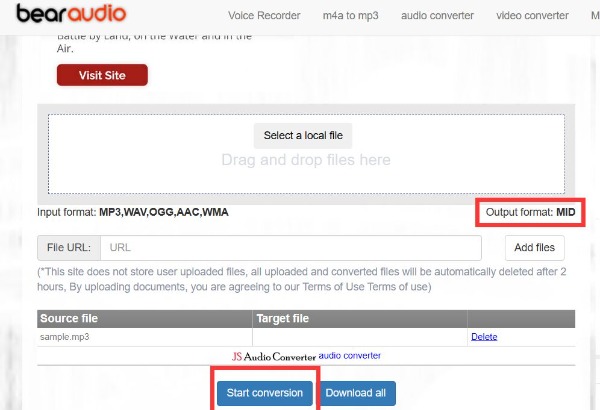
4. Conversion audio (en ligne)
Audio Convert est un convertisseur MP3 en MIDI en ligne qui prend en charge la conversion par lots. Vous pouvez convertir plusieurs fichiers MP3 en même temps. Et il prend en charge de nombreux formats, et vous pouvez même convertir MP3 en WAV avec ça. De plus, il possède une interface intuitive qui permet de convertir facilement des fichiers audio pour les débutants. Cependant, comme la plupart des outils en ligne, il ne dispose d’aucune fonction d’édition.
Étape 1Recherchez Audio Convert sur n’importe quel navigateur et ouvrez-le. Cliquez ensuite sur le Téléchargez .MP3 bouton pour charger votre fichier MP3 dans cet outil.
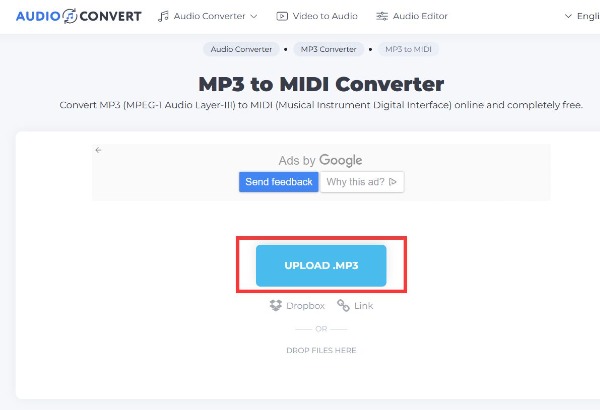
Étape 2Si vous souhaitez importer plusieurs fichiers MP3 à convertir, vous pouvez cliquer sur le bouton Ajouter plus de fichiers bouton.
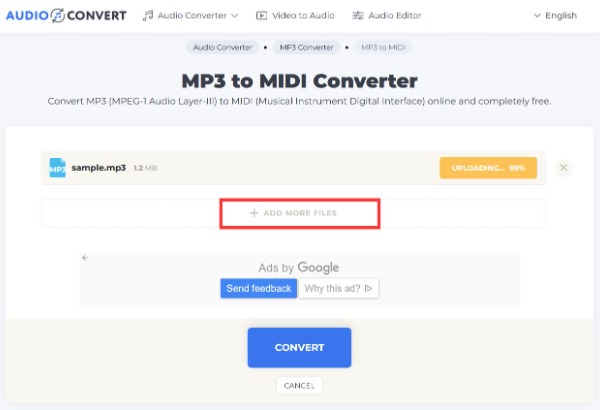
Étape 3Sélectionnez MIDI comme format de sortie en cliquant sur le Convertir en bouton. Ensuite, vous pouvez choisir MIDI dans la liste.
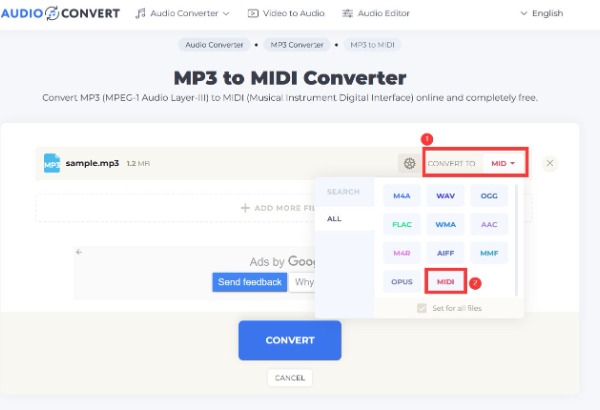
Étape 4Clique le Convertir bouton en bas pour convertir MP3 en MIDI. Attendez quelques minutes et cliquez sur le Télécharger bouton pour enregistrer le fichier.
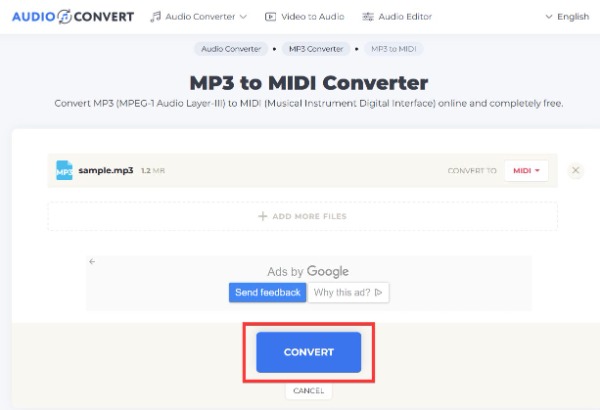
Partie 3 : Bonus : Comment convertir des MP3 vers d'autres formats
Lorsque vous devez convertir MP3 en M4A ou en d'autres formats, 4Easysoft Convertisseur vidéo total doit être l’outil parfait que vous pouvez essayer. Cet excellent convertisseur vidéo prend en charge plus de 1 000 formats pouvant convertir des MP3 dans n'importe quel format. Vous pouvez convertir plusieurs fichiers MP3 vers d'autres formats simultanément sans limitation de taille de fichier. De plus, il prend en charge la conversion audio de haute qualité en personnalisant les paramètres, tels que la fréquence d'échantillonnage, le canal et le débit binaire.

Convertissez MP3 en formats presque populaires sans aucune restriction.
Fournissez des paramètres personnalisés pour convertir des fichiers audio de haute qualité.
Prend en charge la conversion par lots pour convertir plusieurs fichiers MP3 simultanément.
Fonctionnalités d'édition puissantes pour ajuster votre audio,
100% sécurisé
100% sécurisé
Partie 4 : FAQ sur MP3 vers MIDI
-
1. Quelle est la différence entre MIDI et MP3 ?
Le MP3 est plus volumineux et plus difficile à éditer que le MIDI. De plus, le MIDI stocke non seulement les informations sur les notes, mais également sur différents effets, notamment le filtrage, la hauteur et la vitesse, ce qui permet d'obtenir une meilleure qualité sonore que le MP3. La conversion de MP3 en MIDI est un bon choix.
-
2. Comment lire directement le fichier MIDI ?
Vous pouvez utiliser de nombreux lecteurs pour lire des fichiers MIDI, tels que Windows Media Player, VLC, WildMidi, TiMidity++, NoteWorthy Composer, WildMIDI, Synthesia, MuseScore, Amarok et Logic Pro d'Apple.
-
3. Puis-je modifier l'instrument qui joue des fichiers MIDI dans Audacity ?
Non, tu ne peux pas. Audacity vous permet uniquement d'importer et de lire des fichiers MIDI, vous ne pouvez donc pas modifier les fichiers MIDI. Mais vous pouvez utiliser Ableton Live, Acid Pro 10, FL Studio et Reaper pour changer d'instrument ou d'autres options d'édition avancées.
Conclusion
Cet article partage principalement trois méthodes gratuites pour convertir MP3 en MIDI. Vous pouvez choisir l'un des outils à utiliser en fonction de vos besoins et préférences. Si vous avez un meilleur convertisseur MP3 vers MIDI à recommander, vous pouvez le partager avec nous. Quand vous avez besoin d'un Convertisseur mp3 pour changer le MP3 en d'autres formats, vous pouvez utiliser le convertisseur vidéo tout-en-un 4Easysoft Total.
100% sécurisé
100% sécurisé

 posté par
posté par 